- français
- English
A l'aide MAC OS X avec UNIX
Mes trucs et astuces pour bien utiliser le shell UNIX sur Mac OS X
Ne pas oublier la bible de référence chez Apple:
https://developer.apple.com/library/mac/documentation/Darwin/Reference/Manpages/#
Mais ce livre est aussi bien pour décrire les concepts de base:
A Practical Guide to UNIX® for Mac OS® X Users
Comment ouvrir une fenêtre finder depuis une console ?
Quand on se trouve dans une console dans un dossier, il suffit juste de faire:
open .
pour ouvrir un finder sur ce dossier.
Comment changer de langue de Firefox ?
Pas facile de changer la langue de l'interface de Firefox !
Plus d'info ici:
https://support.mozilla.org/t5/Firefox/Can-we-change-the-interface-language-of-Firefox/m-p/941632
Comment se déplacer de mot en mot sur OS X et dans iTerm2 ?
Sur MAC OS X, pour se déplacer de mot en mot on utilise les touches ALT+flèche gauche et ALT+flèche droite. Malheureusement cela ne fonctionne pas sur la console iTerm2. Pour que cela fonctionne aussi, il faut simplement remapper les deux combinaisons de touches comme indiqué ici:
https://coderwall.com/p/h6yfda/use-and-to-jump-forwards-backwards-words-in-iterm-2-on-os-x
Avec le nouveau MyPrint que faire si l'impression est refusée ?
Il suffit juste d'ajouter le domaine de recherche epfl.ch dans la configuration DNS de son MAC.
Comment ajouter des fonctions (alias évolués) à son système ?
Il suffit de créer un fichier functions.sh dans la racine de son compte avec la liste des fonctions désirés du style:
---
lstoto() {
ls | grep "$1" | sort
}
---
Puis d'ajouter ceci dans son fichier .bash_profile
source ~/functions.sh
Alors à chaque ouverture d'une console on aura ses petites fonctions perso !
Comment ajouter des alias à son système ?
Il suffit de créer un fichier alias dans la racine de son compte avec la liste des alias désirés du style:
--- alias gcl='git clone' alias gcm='git commit' alias gpl='git pull' alias gps='git push' alias gst='git status' alias gtree='git log --graph --oneline --decorate --all' ---
Puis d'ajouter ceci dans son fichier .bash_profile
source ~/alias
Alors à chaque ouverture d'une console on aura ses petits alias perso !
Comment enlever une icone dans la barre des menus ?
Parfois il y a trop d'icones dans la barre des menus et on désire ne pas tous les afficher.
Il suffit alors simplement de cliquer/déplacer sur l'icone à enlever tout en appuyant la touche CMD pour l'enlever !
Comment installer facilement un proxy cache ?
On utilise le proxy cache polipo et il faut faire:
brew install polipo
Puis après pour le démarrer:
launchctl load /usr/local/Cellar/polipo/1.1.1/homebrew.mxcl.polipo.plist
Pour l'arrêter:
launchctl unload /usr/local/Cellar/polipo/1.1.1/homebrew.mxcl.polipo.plist
Pour l'utiliser il faut mettre comme http proxy dans sa config réseau (advanced):
127.0.0.1 et 8123
Comment installer le gestionnaire de packets Homebrew ?
En premier il faut installer le compilateur GCC (voir paragraphe suivant), puis après il faut aller sur:
http://brew.sh/
Vérification de l'installation correcte de Homebrew:
brew doctor
Un petit test pour voir si cela marche bien en installant le package wget:
brew install wget
Comment installer le compilateur GCC sans installer xCode complet ?
Il faut aller sur:
https://developer.apple.com/download/more/
et chercher 'command line tools' pour la bonne version de son système
Comment faire si tout à coup le finder se fige et ne répond plus ?
Je ne sais pas pourquoi, mais j'ai trouvé que c'est l'affichage de l'état de synchronisation des icones dans le dossier Google Drive qui fait que le finder se fige au bout de 1 minute environ.
Il suffit juste d'aller dans les préférences avanvamcés de Google Drive et de demander de ne plus afficher l'état de synchronisation dans le finder.
Comment renforcer la sécurité de SSH ?
To disable CBC mode ciphers and weak MAC algorithms (MD5 and -96), add the following lines into the /etc/sshd_config file.
Ciphers aes128-ctr,aes192-ctr,aes256-ctr,arcfour256,arcfour128
MACs hmac-sha1,umac-64@openssh.com,hmac-ripemd160
Ne pas oublier d'enlever et remettre le petit vu sous 'Préférences Système/Partage/Sessions à distance' afin de redémarrer le service SSH !
Comment désinstaller un plugin sous FireFox ?
Les plugins qui ont été installé via un .dmg ne sont pas désinstalable !
Mais, il y a quand même un moyen d'y arriver, il faut simplement effacer le dossier du plugin en question dans ce dossier:
cd '/Library/Internet Plug-Ins'
sudo rm -R dossier_du_plugin
Plus d'info dans:
https://support.mozilla.org/fr/kb/Impossible-desinstaller-module-complementaire
Comment utiliser le clip board du MAC OS X en lignes de commandes ?
Généralement on utilise le terminal avec les raccourcis clavier CMD+C et CMD+V pour faire des copies entre le shell et l'environnement graphique du MAC. Mais cela va bien pour des petites copies qui se limitent à la taille de l'écran.
Quand on veut copier tout le contenu d'un fichier dans le clip board du MAC, pour pouvoir l'utiliser dans une documentation par exemple, on peut utiliser la commande pbcopy:
cat toto.txt | pbcopy
ou
pbcopy < toto.txt
On peut faire la même chose avec le résultat d'une commande shell par exemple:
ps -ax | pbcopy
On peut aussi faire le contraire, c'est à dire passer du clip board du MAC au shell avec la commande pbpaste:
pbpaste > toto.txt
Plus d'info sur:
http://osxdaily.com/2007/03/05/manipulating-the-clipboard-from-the-command-line/
On peut faire un truc similaire sous Linux, avec:
alias pbcopy='xclip -selection clipboard'
alias pbpaste='xclip -selection clipboard -o'
Comment sauvegarder facilement ses documents via rsync & ssh ?
Il est important de faire des sauvegardes régulières de ses documents importants. Le problème, ce n'est pas quand on efface un document, mais surtout quand on le modifie. Si bêtement, on fait une simple copie de sauvegarde, on va écraser la copie de secours avec le document modifié et on aura plus moyen de revenir en arrière. Il faut donc faire des sauvegardes différentielles, mais les sauvegardes différentielles sont difficiles à gérer quand on doit faire une restauration complète, car il faut passer tous les différences et effacer les fichiers disparu entre temps.
La solution est de faire une sauvegarde complète ET différentielle en même temps. Une solution simple existe pour cela: la commande rsync avec l'option -b !
Une sauvegarde complète est effectuée à chaque fois ainsi qu'une sauvegarde différentielle, c'est à dire à tout moment on a une image complète et à jour de nos donnée, mais on a aussi toutes les modifications effectuées entre chaque sauvegarde.
On peut alors faire tourner sa sauvegarde toutes les heures par exemple sans avoir un espace de stockage gigantesque vu que l'on aura toujours le même espace des documents plus, seulement les quelques documents que l'on va modifier.
On peut utiliser ce petit script zlitebackup.sh pour faire très simplement cette sauvegarde:
https://gist.github.com/zuzu59/40406827f0399dca3da589180f26538e
Le plus difficile est de tunner ses exceptions afin de ne pas polluer ses sauvegardes avec des choses inutiles !
Ce script utilise aussi la possibilité de faire les sauvegardes via un share SSH, très pratique pour sauvegarder sur un petit NAS du style Synology ou Linux. Attention de créer et partager sa clef SSH entre les deux machines avec:
ssh-keygen -t rsa -N "" -f .ssh/id_rsa
ssh-copy-id -i username@backuphost
Après il suffit de faire tourner ce petit script dans un crontab sur sa machine:
crontab -e
0 8-19/1 * * 1-5 /Users/zuzu/zlitebackup.sh (backup la journée du L-V)
0 20-22/2 * * * /Users/zuzu/zlitebackup.sh (backup la nuit tous les jours)
0 0-6/2 * * * /Users/zuzu/zlitebackup.sh (backup la nuit tous les jours)
#* * * * * /Users/zuzu/zlitebackup.sh (pour les tests)
On a alors un mini Dropbox au niveau sauvegardes toutes les heures ! Plus rien ne se perd et on peut même sauvegarder son MAC book portable en balade sur son petit NAS à la maison via la sécurité SSH ;-)
Comment faire tourner des tâches à heures fixes ?
On peut utiliser très simplement le service crontab du système MAC !
Il faut juste éditer le cronjob avec:
crontab -e
avec par exemple:
0 8-19/1 * * 1-5 /Users/zuzu/zlitebackup.sh (backup la journée du L-V)
0 20-22/2 * * * /Users/zuzu/zlitebackup.sh (backup la nuit tous les jours)
0 0-6/2 * * * /Users/zuzu/zlitebackup.sh (backup la nuit tous les jours)
#* * * * * /Users/zuzu/zlitebackup.sh (pour les tests)
Pour le format plus d'info sur:
https://fr.wikipedia.org/wiki/Cron#crontab
ATTENTION: si c'est des tâches avec le privilège root il ne faut pas oublier avant de faire avant un:
su root
Comment activer l'utilisateur root sur MAC OS X ?
Des fois, on doit utiliser l'utilisateur root pour exécuter certaines tâches de fond. L'utilisateur root est par défaut désactivé sur MAC OS X, il faut donc l'activer en suivant cette procédure:
https://support.apple.com/en-us/HT204012
Comment installer le client CISCO Jabber de l'EPFL sur un vieux MAC ?
Afin de pouvoir téléphoner avec son MAC on peut installer le client CISCO Jabber que le service UC (http://uc.epfl.ch/Telecharger/Installer/Jabber/Mac) de l'EPFL nous fourni. Le problème est qu'il ne fonctionne pas avec les anciens MAC avec OS X 10.7.x par exemple. Il faut donc télécharger une ancienne version de Jabber ici:
smb://uc-nas1.epfl.ch/download/Mac/Old versions/
Et mettre comme user: userAD@epfl.ch, c'est tout !
Comment explorer un annuaire LDAP (browser) ?
Il suffit simplement d'installer cette petite application en JAVA:
http://sourceforge.net/projects/jxplorer/?source=navbar
ATTENTION, elle ne doit pas se trouver dans un path qui contient des espaces !
Pour le LDAP de l'EPFL, se connecter sur le serveur: ldap.epfl.ch
Comment insérer très facilement des émoticônes/emojis/smiley depuis son MAC ?
Si on est sur >= 10.9.x, il suffit simplement de faire depuis son clavier:
CTRL + CMD + ESPACE
si on est sur < 10.9.x, il faut faire:
ALT + CMD + T
Vraiment simple, non ? 😉
Comment installer l'agenda de MS Exchange dans Thunderbird ?
Il suffit d'installer le plugin Lightning en premier puis le connecteur MS Exchange Exchangecalendar.
Installation de Lightning:
Tout simplement au moyen du menu 'Outils/Modules complémentaires' de Thunderbird
https://addons.mozilla.org/fr/thunderbird/addon/lightning/
Installation du connecteur Exchangecalendar:
Descendre le plugin (fichier.xpi) depuis ici:
https://github.com/Ericsson/exchangecalendar/releases
Et l'installer depuis le menu 'Outils/Modules complémentaires' de Thunderbird, puis la petite molette en haut à droite, choisir 'Installer un module depuis un fichier...' et installer le plugin que l'on vient de descendre.
Reste plus qu'à le configurer avec comme serveur URL:
https://ewa.epfl.ch/EWS/exchange.asmx
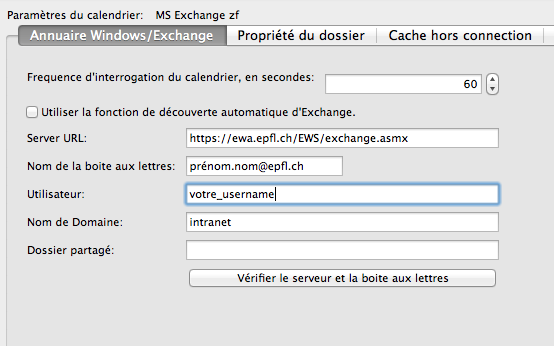
Plus d'info sur:
http://groupware.epfl.ch/page-78077-fr.html
https://linux.web.cern.ch/linux/docs/msexchange.shtml
http://blogs.umass.edu/Techbytes/2014/04/03/configuring-exchange-email-and-calendar-in-thunderbird/
Petits raccourcis oubliés qui valent de l'or
Comment se déplacer parmi les fenêtres d'une même application du style TAB pour faire défiler les applications en cours. Quand on se trouve sur l'application qui a plusieurs fenêtres d'ouvertes, le browser par exemple, il faut faire CMD+SHIFT+^ (c'est la touche accent grave)
Comment mettre à la poubelle un fichier rapidement ? Appuyer sur CMD+backspace
Comment faire une copie d'écran ? Le plus simple est de faire SHIFT+CMD+4, cela permet de copier une zone de l'écran et de la sauver dans un fichier sur le bureau
Comment coller du texte SANS la mise en forme ? Il faut faire SHIFT+ALT+CMD+V. Le plus simple c'est d'appuyer sur le SHIFT avec le petit doigt, mettre son gros pouce entre les touches ALT & CMD et finalement avec l'index sur le V
Comment sélectionner une partie de texte rectangulaire ? Il faut appuyer sur la touche ALT pendant la sélection
Comment éteindre rapidement son MAC ? Il faut apuyer sur le touche ALT quand on l'éteint
Comment copier plusieurs parties d'un texte en une fois ? Il faut faire plusieurs sélections avec la souris en maintenant la touche CMD enfoncée. Attention, malheureusement cela ne fonctionne pas dans Google DOC !
Comment rapeler une commande facilement depuis l'historique des commandes ?
Il faut faire un CTRL+R puis de taper quelques lettres de la commande désirée.
Comment monter un dossier sur un dossier ?
But, faire un truc du style:
mount dossier_source dossier_cible
afin d'avoir une copie d'un dossier sans prendre de la place supplémentaire, exactement comme avec un hard link sauf que l'on ne peut justement pas faire de hard link avec des dossiers.
Pour cela il faut installer bindfs avec MacPort puis faire:
bindfs dossier_source dossier_cible
Bien entendu, c'est comme avec un mount standard, il faut créer le dossier cible avant le mount !
Comment effacer automatiquement les emails effacés avec Thunderbird sur le serveur IMAP ?
Quand on déplace ou efface un email avec Thunderbird sous IMAP, il ne s'affiche plus sur l'écran de Thunderbird mais il reste sur le serveur IMAP, pour si jamais on aimerait le récupérer par la suite.
Si on fait un compact sur le dossier IMAP, alors tous les emails effacés seront bien aussi effacés sur le serveur IMAP.
Maintenant, il est possible d'effacer automatiquement sur le serveur IMAP un email effacé sur Thunderbird sans devoir faire un compact sur le dossier IMAP. Il suffit de modifier ce paramètre avancé dans Thunderbird:
mail.imap.expunge_after_delete = true
Mais attention, il n'y aura alors plus de possibilité de récupérer après coup l'email effacé sur le serveur IMAP (mais on peut toujours le faire sur la poubelle de Thunderbird.
Comment changer d'écran principal sur MAC quand on a un écran supplémentaire ?
C'est très important quand on branche un deuxième écran sur son Mac portable de pouvoir redéfinir l'écran principal du MAC, celui où s'affiche par défaut les popups ou la bar de menu !
https://support.apple.com/fr-ch/HT5019
A 50% de la page, il est indiqué comment changer d'écran principal, en plus ce qui est génial, c'est qu'il se rappelle quand on débranche et rebranche le deuxième écran.
Comment rediriger un port console sur une sortie RS232 ?
Il suffit simplement de faire ceci:
getty -L 9600 ttyUSB0 vt100
Bien entendu, il faut adapter la vitesse (9600) et choisir le bon device (ttyUSB0) !
Comment générer une clef publique depuis une clef privée pour SSH ?
Il est possible que l'on ait sauvé que la clef privée d'un certificat SSH, dans un coffre par exemple, et que l'on n'ait plus la clef publique. On peut très facilement la régénérer avec la commande suivante:
ssh-keygen -y -f id_rsa
Elle est alors affichée à l'écran et il suffit de la copier dans un fichier id_rsa.pub
Comment démarrer une application depuis un raccourci clavier ?
Il faut créer un 'service' avec l'automator du MAC qui aura comme mission de lancer une application, puis après lui attribuer un raccourci depuis les préférences du claviers.
Tout est bien indiqué ici:
http://computers.tutsplus.com/tutorials/how-to-launch-any-app-with-a-keyboard-shortcut--mac-31463
ATTENTION: depuis Mavericks, il faut lancer à la main une fois l'application depuis le menu Services du Finder !
Comment mettre l'écran en mode économie en cliquant sur une icône ?
Normalement on peut très facilement mettre son écran en mode économie d'énergie en appuyant sur les touches SHIT+CTRL+EJECT, mais quand on se trouve en remote (VNC) ce n'est plus possible. Le truc alors consiste à installer une toute petite appli qui le fait simplement en la démarrant avec un clic de souris. Cette appli, Sleep Display, se trouve ici:
https://www.macupdate.com/app/mac/26234/sleepdisplay/download
ATTENTION, il y a une différence IMPORTANTE en mettre son MAC en mode économie d'énergie et mettre son écran en mode économie d'énergie, quand on met le MAC, le système se met en pause tandis que quand c'est l'écran, le système continue à tourner !
Comment travailler avec une console en tâche de fond via une session ssh ?
Bien souvent on aimerait lancer un long job via une session SSH à son travail et vérifier le résultat à la maison via une sessions SSH, ou pire, lancer un gros rsync ou mise à jour, via SSH, partir à la pause, son MAC après un certain temps part en veille et supprime le job en cours (du vécu !).
La commande screen permet de travailler avec une console en tâche de fond, idéal pour lancer des commandes, fermer la session SSH et la reprendre sur une autre machine.
Simplement lancer:
screen
Lancer son job et faire quand on a envie de partir un CTRL+A et 'd' pour détacher la session.
Après sur une autre machine, on lance:
screen -r
pour reprendre la session.
CTRL+A et 'k' pour terminer la session screen.
Pour se déplacer dans le buffer de la console de screen, CTRL+A et '[' pour entrer dans le mode copy, puis les curseurs habituels pour se déplacer et CTRL+u ou CTRL+d pour sauter les pages. 'q' pour sortir du mode copy !
Pour augmenter la taille du scrollback de screen
CTRL+A et ':' et scrollback nb_lines puis CR.
On peut aussi le faire au démarrage de screen avec
screen -h nb_lines.
Plus d'info sur:
http://www.cyberciti.biz/faq/scroll-up-down-look-at-data-in-gnuscreen-using-pageup-pagedown-keys/
S'il y a une erreur du style Cannot find termcap entry for 'xterm-256color' il faut faire préfixer screen par:
TERM=xterm screen
ou alors modifier le .profile.
Plus d'info:
http://studio.jacksay.com/tutoriaux/systeme-linux/l-utilitaire-bash-screen
Comment supprimer seulement une ligne dans le fichier known_hosts ?
Quand on travaille avec des machines jetables, sytle machines virtuelles pour bancs tests, avec une redirection de port SSH sur localhost avec la commande 'ssh -L ou -D...' très souvent, on se retrouve avec l'annonce du message:
'WARNING: REMOTE HOST IDENTIFICATION HAS CHANGED!'
et qu'il faut alors modifier le fichier known_hosts en conséquence à la ligne xx.
On doit prendre son éditeur favori et aller supprimer la ligne en question dans le fichier ~/.ssh/known_hosts, une fois ça va, deux fois c'est trop !
On peut alors utiliser une commande SED pour supprimer la 2e ligne du fichier known_hosts par exemple:
sed -i".bak" '2d' ~/.ssh/known_hosts
Facile quand on utilise sed tous les jours. Il est beaucoup plus simple de s'écrire un tout petit script (del_line_known_hosts.sh) que l'on exécutera quand l'occasion se présentera.
Pour la création du script, simplement exécuter ceci:
---
echo '#!/bin/sh' > del_line_known_hosts.sh
echo "eval sed -i\".bak\" '\$1d' ~/.ssh/known_hosts" >> del_line_known_hosts.sh
chmod +x del_line_known_hosts.sh
---
On l'utilisera très simplement pour supprimer la 2e ligne du fichier known_hosts par exemple:
./del_line_known_hosts.sh 2
On peut aussi utiliser les options de no check de ssh, mais il faut se les rappler par coeur à chaque fois:
ssh -o UserKnownHostsFile=/dev/null -o StrictHostKeyChecking=no user@host
Plus d'info sur la commande SED:
http://www.commentcamarche.net/faq/4839-sed-supprimer-une-ou-plusieurs-lignes-d-un-fichier
Comment sortir d'une session SSH bloquée ?
Il suffit de faire la commande tilda.point, soit "~.", soit encore sur le MAC ALT+N+., des fois il faut encore mettre un CR avant pour être certain que c'est un début de commande !
Plus d'info sur:
https://lonesysadmin.net/2011/11/08/ssh-escape-sequences-aka-kill-dead-ssh-sessions/
Comment démarrer le client VNC sur MAC OS X via une ligne de commande ?
Le client VNC de Chicken à l'avantage de ne pas faire planter certains serveurs VCN minimalistes !
On peut le trouver ici (il faudra simplement copier l'appli Chicken VNC dans le dossier Applications de son MAC pour l'installer):
http://sourceforge.net/projects/cotvnc/
Depuis une fenêtre terminal sur son MAC on lance la commande suivante:
open -a "Chicken of the VNC" --args machine_distante
Si on passe via un tunnel ssh sur le port 5959, on fait alors:
open -a "Chicken of the VNC" --args localhost:5959
Verrouiller l'écran du Mac / Suspendre l'activité
Pour verrouiller l'écran du Mac sans suspendre les activités en cours:
- CTRL-Shift-EJECT
Pour suspendre l'activité du Mac:
- Alt-Cmd-EJECT
Comment 'voir' qui est connecté sur un port et surtout comment couper cette connexion ?
Pour 'voir' qui est connecté sur un port et afficher le numéro de process, il suffit simplement d'utiliser cette commande:
netstat -natp
Mais sur un MAC, l'affichage du numéro de process ne marche pas (argument 'p' de netstat) car c'est un UNIX de type BSD, il faut alors faire cette commande:
sudo lsof -i -n -P
Après si l'on désire couper une connexion, il faut faire cette commande:
kill -9 le_pid_de_la_connexion
Comment découper une vidéo en deux parties sans perte de qualité ?
Je donne juste le truc rapidement sans explication pour l'instant:
$ mencoder -ovc copy -oac copy -ss 00:00:00 -endpos 01:30:00 a.mkv -o partie1.mkv
$ mencoder -ovc copy -oac copy -ss 01:30:00 -endpos 999999 a.mkv -o partie2.mkv
Pour la couper à 1h30.
Super site pour comprendre les manipulation audio/vidéo:
http://artisan.karma-lab.net/guide-pratique-mplayer-et-mencoder
Comment se connecter en SSH sans password ?
On peut se connecter à SSH sans password, il suffit pour cela de se faire un certificat RSA perso et de l'envoyer sur le serveur distant SSH avec le script ssh-copy-id.
En premier il faut installer le script ssh-copy-id dans son home avec la commande suivante:
curl -O https://wiki.epfl.ch/macunix/documents/ssh-copy-id
puis le rendre exécutable avec:
chmod +x ssh-copy-id
Après, il faut se générer un certificat RSA pour le SSH avec la commande suivante:
ssh-keygen -t rsa -N "" -f ~/.ssh/id_rsa
Et enfin copier son certificat RSA sur son serveur distant avec la commande:
./ssh-copy-id -i user@ssh_server
Après on peut se connecter sur son serveur SSH sans password. Cela fonctionne aussi pour SSHFS !
En mode copier/coller rafale:
cd ; curl -O https://wiki.epfl.ch/macunix/documents/ssh-copy-id ; chmod +x ssh-copy-id ; ssh-keygen -t rsa -N "" -f .ssh/id_rsa ; ./ssh-copy-id -i user@ssh_server
Comment décompresser ou modifier un .pkg ?
Tout est ici:
mkdir Foo
cd Foo
xar -xf ../Foo.pkg
cd foo.pkg
cat Payload | gunzip -dc |cpio -i
# edit Foo.app/*
rm Payload
find ./Foo.app | cpio -o | gzip -c > Payload
mkbom Foo.app Bom # or edit Bom
# edit PackageInfo
rm -rf Foo.app
cd ..
xar -cf ../Foo-new.pkg
Comment réveiller son MAC à distance ?
On peut allumer son MAC à distance pour autant qu'il soit connecté par fil et qui se trouve sur le même subnet que le client (non en WIFI) et qu'il a été configuré pour accepter les 'ordres' WakeOnLan.
Pour cela, il faut aller dans 'Configuration/Economiseur d'énergie' et cocher l'option 'Réactiver lors des accès réseau'. Au passage, il faut aussi autoriser l'utilisation de l'écran à distance en cochant l'option 'Partage d'écran' dans 'Configuration/Partage'.
Après on peut envoyer la commande de réveil du MAC depuis une autre machine connectée sur le MEME subnet, cette commande ne s'envoie pas à une adresse IP mais à l'adresse MAC de la carte réseau, il faut donc la connaître, on va dans 'Configuration/Réseau/Avancé/Matériel' c'est une adresse du style xx:xx:xx:xx:xx:xx.
Par exemple on va voir comment réveiller et utiliser à distance un MAC, pour cela il faut:
- le MAC à réveiller
- une passerelle SSH, ici on va utiliser un petit NAS Synology, mais qui DOIT est connecté sur le MEME subnet que la machine à réveiller !
- un router banché en permanence !
- un serveur DNS dynamique
Sur le MAC, on fait ce qui a été décrit plus haut...
Sur le Synology on autorise le protocole SSH, puis on installe via une console SSH l'utilitaire 'wakelan' avec les commandes suivantes:
ipkg update
ipkg install wakelan
On peut alors allumer le MAC directement depuis le Synology en faisant la commande suivante depuis une console SSH:
wakelan -m 1a:2b:3c:4d:5e:6f
Le MAC doit alors s'allumer !
Maintenant pour pouvoir le faire depuis Internet, il faut encore faire des trucs !
Il faut configurer le DNS dynamique sur le Synology ou sur le routeur afin de pouvoir connaitre l'adresse IP du router qui est connecté sur Internet pour y accéder.
Sur le router il faut 'ouvrir' et rediriger le port SSH (22) sur le Synology, généralement c'est dans la partie NAT, port forwarding ou gaming.
Après depuis internet on fait la commande suivante depuis une console:
ssh root@adrs_dynamique_de_votre_routeur
Ensuite on se trouve sur le routeur à la maison et on peut réveiller le MAC avec la commande wakelan vue précédemment.
Et enfin il faut créer un tunnel SSH pour pouvoir utiliser votre MAC à distance avec la commande suivante dans une nouvelle console sur la machine externe:
ssh -L 5959:adrs_ip_interne_de_votre_mac:5900 root@adrs_dynamique_de_votre_routeur
Et pour terminer on fait depuis le menu du Finder de son MAC externe:
Aller/Se connecter au serveur: VNC://localhost:5959
Et hop, on a allumé son MAC depuis Internet et on peut l'utiliser comme si on était à la maison, un peu complexe mais c'est génial !
Et tout cela sans mettre en danger notre intranet en ouvrant trop de chose, car tout est crypté via le tunel SSH (il n'y a que le port 22 qui est ouvert), mais attention, il faut que le mot de passe du Synology soit 'renforcé' et pas facile à deviner !
On peut alors se faire un petit script pour la connexion VNC via le ssh:
ssh -L 5959:adrs_ip_interne_de_votre_mac:5900 root@adrs_dynamique_de_votre_routeur
open vnc://localhost:5959
Comment utiliser le device Bluetooth du Mac dans une machine Windows Seven VirtualBox ?
Deux GROS problèmes:
Le premier, le device Buetooth du Mac est verrouillé par le système Mac OS X et pas moyen de le libérer afin que la machine Windows Seven puisse l'utiliser. Il faut exécuter quelques lignes de commandes système pour décharger les drivers Bluetooth du Mac OS X:
sudo launchctl unload /System/Library/LaunchDaemons/com.apple.blued.plist
sudo kextunload -b com.apple.iokit.IOBluetoothSerialManager
sudo kextunload -b com.apple.iokit.BroadcomBluetoothHostControllerUSBTransport
Le deuxième, quand le device USB Bluetooth est assigné à la machine Windows Seven VirtualBox, il faut installer le driver propre à ce périphérique Apple que l'on peut trouver sur le CD d'installation de BootCamp de Apple. Au lieu de descendre les 1.2GB de drivers de BootCamp, on peut installer directement CE driver que l'on peut trouver ici !
Ouf, enfin on a maintenant une machine VirtualBox Windows Seven avec un périphérique Bluetooth !
Comment visualiser et imprimer ces foutus fichiers XML de Poste Finance sur MAC OS X ?
Poste Finance Suisse nous livre des documents comptables en format XML qui ne sont lisibles QUE sur Windows, quand on a un MAC pas possible !
J'ai enfin trouvé le truc tout simple qui tue, il suffit simplement de les ouvrir avec l'explorateur FireFox. Mais il y a juste un petit inconvénient, il y a une chaine de caractères ' ' qui s'affiche un peu partout, pour l'éliminer il suffit de remplacer toutes les chaines '&nbsp' par ' ' (un espace) dans le schéma XSL, c'est le fichier 'acc_200.xsl' et le tour est joué. Comme le schéma XSL est le même partout, on peut dupliquer le fichier 'acc_200.xsl' sans autre.
Pour l'imprimer et économiser un peu de papier, on peut changer la mise en page sous FireFox et mettre 70% comme échelle.
Comment faire une connexion VNC via le tremplin ssh de l'EPFL via un script ?
Il suffit de copier ce petit script simpliste dans un fichier .sh qui va établir une connexion ssh via le tremplin ssh de l'EPFL puis de lancer le partage d'écran VNC sur le MAC, à la fin il va couper la connexion ssh (attention, il coupe TOUTES les connexions ssh).
ssh -f -N -L 5959:machine.epfl.ch:5900 num_sciper@tremplin.epfl.ch
open vnc://localhost:5959
echo "Appuyer la touche <Enter> pour couper le tremplin..."
read zkey
pkill ssh
Le rendre ensuite exécutable avec un chmod +x et le tour est joué.
Comment faire une petite vidéo de son écran ?
Des fois pour faire un manuel ou garder une trace il est intéressant de pouvoir enregistrer, c'est à dire faire une petite vidéo, de son écran. Pour cela pas besoin d'installer quelque chose tout est déjà sur le MAC, il suffit juste d'utiliser QuickTime Player et de lui demander de faire un nouvel enregistrement de l'écran dans le menu fichier.
Ne pas oublier après de cliquer sur la petite flèche en haut à droite pour demander d'enregistrer aussi le son.
On n'est pas obligé d'enregistrer tout l'écran, il suffit alors juste au départ, de choisir avec la souris la zone désirée. Pour arrêter la vidéo, il faut aller dans la barre tout en haut de l'écran et cliquer sur la petite icône avec un carré noir.
On peut après très facilement rogner l'entête et le pied de la vidéo avec le menu edit/élaguer.
Comment changer facilement un string dans pleins de fichiers ?
Quand on doit renommer un nom de dossier sur un serveur WEB, tous les fichiers HTML qui utilisent ce dossier doivent être modifiés afin de tenir compte du nouveau nom de dossier. Par exemple, si on désire renommer le dossier 'photo' en 'photos' !
On peut le faire très facilement et en une seule fois avec cette commande:
pour seulement vérifier le résultat
find -type f -exec sed "s/photo\//photos\//g" {} \; |grep photo
pour faire le travail, on ajoute l'argument '-i' à la commande 'sed'
find -type f -exec sed -i "s/photo\//photos\//g" {} \; |grep photo
Explications:
La commande 'find' recherche de manière récursive tous les fichiers et les 'donne' à la commande 'sed' qui recherche tous les strings 'photo/' pour les remplacer en 'photos/' et finalement la commande 'grep' filtre le résultat sur les lignes qui contiennent le string 'photo'.
Le caractère '\' empêche l'interprétation du caractère '/' par la commande 'sed', qui est un séparateur.
Comment vider le cache DNS du MAC ?
Tout simplement avec cette commande:
sudo killall -HUP mDNSResponder
On peut aussi se faire un alias:
alias flushdns='sudo killall -HUP mDNSResponder'
que l'on va mettre dans le fichier ~/.bash_profile
Plus d'info sur:
https://coolestguidesontheplanet.com/clear-the-local-dns-cache-in-osx/
Utilisation du gestionnaire CUPS sur MAC OS X
Il suffit simplement d'ouvrir cette URL avec son explorateur Internet:
http://localhost:631
Utilisation de MyPrint avec GIMP, problème de demande d'authentification !
Quand on veut imprimer avec GIMP sur des imprimantes MyPrint de l'EPFL, il ne faut pas oublier de faire pour chaque imprimantes la commande suivante:
sudo lpadmin -p <PrinterName> -o auth-info-required=username,password
Le PrinterName est le non de l'imprimante dont les espaces sont remplacés par des _ et il ne faut pas toucher à username,password !
Par exemple pour les imprimantes suivantes:
smb://print1.epfl.ch/MAA0944-A4-C2-PS, Xerox 6400
sudo lpadmin -p Xerox_6400 -o auth-info-required=username,password
ou
smb://print1.epfl.ch/pool1, MyPrint Pool1 (Xerox 7765)
sudo lpadmin -p MyPrint_Pool1 -o auth-info-required=username,password
La liste des shortcuts d'Apple.
Il existe une craquée de raccourcis pour son MAC, il suffit juste de tous les apprendre par coeur ;-)
http://support.apple.com/kb/ht1343
Utilisation du bouton POWER pour entrer en mode veille, disparu avec l'arrivée de Maverick ?
On pouvait, avant l'arrivée de Maverick, utiliser le bouton POWER pour mettre son MAC en mode veille, il suffisait d'aller dans les préférences économies d'énergie pour cocher l'option, maintenant Apple a décidé que ce n'est plus possible.
Mais, si on utilise cette astuce, il est possible de pouvoir ré-utiliser cette fonction bien agréable:
defaults write com.apple.loginwindow PowerButtonSleepsSystem -bool yes
Comment "graver" une image iso sur une clé USB ?
- First run
diskutil list - then insert your usb stick
- and run
diskutil listagain to see the disk node (e.g. /dev/disk2). - Now run
diskutil unmountDisk /dev/diskN - and do
sudo dd if=/path-to.iso of=/dev/diskN bs=1m - When finished
diskutil eject /dev/diskN
Comment lister les devices USB (lsusb) ?
Sous LINUX la commande lsusb permet de lister les devices USB, sur MAC OS X il faut faire ceci:
system_profiler SPUSBDataType
Comment changer son password quand on l'a perdu ?
Plus d'info sur:
http://apple.stackexchange.com/questions/61905/how-can-i-reset-a-macs-password-from-single-user-mode
ATTENTION: si on a 10.7 ou plus il faut faire:
launchctl load /System/Library/LaunchDaemons/com.apple.opendirectoryd.plist
Comment déinstaller un driver que l'on vient d'installer et qui empêche de booter ?
Parfois quand on installe un driver dans le système et que l'on redémarre, cela coince... plus rien à faire si ce n'est de réinstaller le système.
Mais il y a peut-être une solution de la dernière chance !
Voici la marche à suivre:
1) redémarrer le MAC en appuyant au démarrage sur les touches CMD + S, ce qui va démarrer en mode console single user (lignes de commandes)
2) quand on démarre ainsi, le disque est monté en read only, pas de problème pour l'avoir en write il suffit simplement de faire cette commande:
mount -a
3) on passe en mode super user avec la commande:
sudo -s
Maintenant, on a le contrôle TOTAL de la machine pour autant que l'on connaisse les commandes UNIX !
Aller dans le dossier où se trouvent les drivers et extensions:
cd /System/Library/Extensions
Puis regarder quels sont les derniers trucs installés:
ls -alt |more
Il suffit alors d'effacer la ou les dernières extensions que l'on vient d'installer avec la commande:
rm -R l'extension à effacer
ATTENTION, c'est vraiment efficace, on ne peut plus revenir en arrière.
Puis faire la commande:
exit
Et le système devrait redémarrer... Ouf on est sauvé ;-)
Petit rappel des touches avec le clavier SF en mode single:
Le [/] se trouve sur la touche [-] et le [-] se trouve sur la touche ['] et le [|] sur la touche shift+[$]
Comment changer la langue de la fenêtre d'ouverture de session (mode 'super expert ligne de commandes') ?
On peut tout modifier sur un MAC sans avoir les privilèges administrateur du moment que l'on arrive à redémarrer le MAC et accéder au clavier !
On va changer ici, une préférence globale du système en n'étant pas administrateur de la machine.
Voici la marche à suivre:
1) redémarrer le MAC en appuyant au démarrage sur les touches CMD + S, ce qui va démarrer en mode console single user (lignes de commandes)
2) quand on démarre ainsi, le disque est monté en read only, pas de problème pour l'avoir en write il suffit simplement de faire cette commande:
mount -a
3) on passe en mode super user avec la commande:
sudo -s
Maintenant, on a le contrôle TOTAL de la machine pour autant que l'on connaisse les commandes UNIX !
4) les préférences système globales se trouvent ici:
cd /Library/Preferences
dans le fichier
.GolbalPreferences.plist
5) le fichier .plist est en format binary, il faut le convertir en XML avec la commande:
plutil -convert xml1 .GolbalPreferences.plist
6) on fait quand même une copie de secours avec:
cp .GolbalPreferences.plist .GolbalPreferences.plist.xml
7) après on édite ce fichier avec nano
nano .GolbalPreferences.plist
8) on cherche le mot AppleLanguages et on ajoute les langues de son choix, par exemple fr,en
9) on sort de nano avec la commande ^X
10) on reconverti en binary avec:
plutil -convert binary1 .GolbalPreferences.plist
11) on redémarre la machine et la fenêtre de session se trouve dans la langue souhaitée !
Avec ce petit tuto, on peut faire vraiment tout ce que l'on veut quand on se trouve en mode panique avec l'interface graphique de MAC OS, très utile donc ;-)
Comment changer la langue de la fenêtre d'ouverture de session (mode quand on est administrateur de la machine) ?
Plus d'info ici:
http://support.apple.com/kb/HT4102?viewlocale=fr_FR
Comment changer la configuration de l'utilisateur invité de façon permanente ?
Une première piste est ici:
http://www.youtube.com/watch?v=JU-W2-_c5bA
Comment libérer la mémoire RAM ?
Il suffit simplement d'exécuter la commande:
purge
Comment piloter son MAC à distance en utilisant VNC via un tunnel SSH à travers un routeur NAT ?
Quand on creuse un tunnel SSH pour traverser des routeurs NAT, par exemple accéder à une machine sur son Intranet tout en étant sur l'Internet, on doit sur la machine qui se trouve sur l'Internet utiliser comme adresse IP l'adresse IP du localhost !
Après on creuse le tunnel SSH avec la commande suivante:
ssh -L 5959:machine_intranet:5900 user@machine_tremplin_ssh
Ensuite on établi une connexion avec VNC sur localhost avec l'adresse 5959 sur son MAC qui se trouve sur Internet:
open vnc://localhost:5959
Bien entendu sur le MAC qui se trouve dans l'Intranet, il faut que le partage d'écran soit activé avec un mot de passe plus petit ou égal à 8 caractères !
Comment déinstaller totalement une application et ses petits ?
Il faut utiliser AppCleaner qui se trouve ici:
plus d'info sur:
http://www.brighthub.com/computing/mac-platform/articles/41879.aspx
Comment monter un disque d'une machine distante se trouvant sur son Intranet à travers un Router/NAT via SSHFS sur son MAC local et tout ceci de manière sécurisée sur INTERNET ?
Le protocole SSH permet de faire de superbes choses, par exemple ouvrir une fenêtre shell à distance de manière sécurisée ou creuser des tunnels TCP de port à port de manière encryptée.
Mais il y a aussi dans ce protocole un protocole de transfert de fichiers complet, c'est à dire qu'il est possible de monter un disque à distance via SSHFS !
Si la machine distante est connectée directement sur INTERNET via le port 22, nous n'avons pas besoin de creuser un tunnel SSH, mais dans cette exemple la machine du coté de l'Intranet ne se trouve PAS connectée directement sur Internet.
Donc dans cet exemple, nous aurons TROIS machines, et il est important de bien comprendre le rôle exact joué par ces trois machines:
- La machine distante que l'on désire monter son disque, qui se trouve dans un réseau local Intranet protégé par un Router/NAT. On peut avoir plusieurs machines qui se trouvent dans ce réseau Intranet !
- La machine qui fait office de 'tremplin' SSH, elle se trouve aussi dans le réseau Intranet et c'est elle qui a son port 22 connecté directement au moyen du router/NAT sur INTERNET, il faut donc configurer le Router/NAT afin d'ouvrir le port 22 de cette machine sur INTERNET. Via elle, il est possible d’accéder à TOUTES les machines de l'Intranet depuis INTERNET via seulement un seul port, le port 22 de cette machine. Cette machine peut être un petit NAS du style Synology ou n'importe quelle machine qui consomme peu et qui doit rester allumée en permanence ainsi que le router/NAT du réseau Intranet !
- Et finalement la machine MAC locale, celle qui se balade sur INTERNET et que l'on aimerait monter le ou les disques de la ou les machines qui se trouvent sur l'Intranet.
Voilà, maintenant que le décor est planté nous pouvons commencer.
Sur les machines distantes qui se trouvent derrière le Router/NAT sur l'Intranet, nous n'avons rien à installer, si ce n'est qu'il faut enclencher le service SSH (Sur le MAC, dans configuration/partage/Session à distance).
Par contre sur le MAC local, il faut juste installer FUSE, qui permet de monter un disque sans avoir les privilèges d’administration de la machine et le protocole SSHFS au moyen des deux packages que l'on peut trouver ici:
ATTENTION: Il FAUT redémarrer le MAC local après l'installation de ces deux packages !
Voilà, maintenant on commence par creuser un tunnel crypté entre la machine distante et le MAC local en passant par la machine tremplin avec la commande suivante:
ssh -L 2222:adress_ip_machine_distante:22 user_tremplin@adresse_ip_machine_tremplin
En fait on relie le port 22 de la machine distante sur le port 2222 de la machine local via le tremplin de l'Intranet. Bien entendu l'adresse IP du tremplin c'est l'adresse IP du Router/NAT qui est 'vue' sur INTERNET !
Maintenant que le tunnel est creusé il suffit de monter le disque distant sur le MAC local, pour cela, il faut en premier créer un point de montage, c'est simplement un dossier vide sur le MAC local, puis on fait la commande suivante:
sshfs user_machine_distante@localhost:/ ./dossier_point_de_montage -p 2222
Ici on a donc monté la racine du disque de la machine distante avec les privilèges de l'utilisateur de la machine distante sur le dossier du point de montage sur la machine locale tout en passant par le port 2222 de la machine locale !
Si maintenant on prend le Finder et que l'on va regarder ce qui s'y trouve dans ce fameux dossier de point de montage, on verra l'image exacte du disque de la machine distante.
Génial non ?
Remarques:
- On peut utiliser les certificats SSH afin de faire les connexions SSH sans devoir à chaque fois entrer les mots de passe. On le verra dans un prochain article.
- On n'est pas obligé de monter la racine du disque de la machine distante, on peut ne monter qu'une partie de l'arborescence.
- On peut bien entendu monter plusieurs disques de plusieurs machines distantes, mais il faudra pour cela creuser chaque fois un tunnel séparé avec son port dédié sur la machine local et le monter sur un point de montage différent.
- Pourquoi utiliser le protocole SSHFS au lieu d'utiliser un tunnel VPN ? On ne peut PAS avoir plusieurs tunnels VPN qui tournent en MEME temps sur la machine locale, par contre il est possible de creuser autant de tunnels que l'on désire en SSH !
Comment découvrir (scan, scanner TCP/IP) les machines d'un subnet de manière très simple ?
Il est des fois important de connaître les adresses IP utilisées de son subnet afin de pouvoir mieux les gérer surtout si elles sont distribuées à la volées par un serveur DHCP, pour cela, il suffit d’exécuter cette ligne de commande en modifiant bien entendu l'adresse du subnet à scanner:
Par exemple pour le subnet 192.168.0.X:
for ip in $(seq 1 254); do ( ping -o -t 20 192.168.0.$ip>/dev/null && echo "x.x.x.$ip UP" &) ; done 2> /dev/null
Par exemple pour le subnet 192.168.1.X:
for ip in $(seq 1 254); do ( ping -o -t 20 192.168.1.$ip>/dev/null && echo "x.x.x.$ip UP" &) ; done 2> /dev/null
On pourrait utiliser l'utilitaire très connu 'nmap' mais il faudrait alors installer pas mal de lib's sur la machine pour le faire, ici, l'avantage c'est qu'il n'y a rien à installer et cela tourne sur toutes machines UNIX !
Remarque 1:
La fin de la ligne de commande '2> /dev/null' (attention il ne doit pas y avoir d'espace entre le 2 et le >) envoie simplement les erreurs dans /dev/null. Si le scanner ne fonctionne pas, il faut simplement supprimer cette fin pour voir les erreurs !
Remarque 2:
Toutes les machines Windows depuis Vista ou Seven ne réagissent plus au ping, si vous voulez les 'voir' dans votre subnet, il faudra alors modifier le FireWall de ces machines !
Remarque 3:
Cet IP scanner du pauvre est très rapide, car il envoie 254 ping en // et en background avec un timeout de 20s, c'est pourquoi quand on fait un 'ps ax' on peut voir tous les ping's travailler pendant 20 secondes. Par contre si le réseau est protégé par une sonde IP, on va se faire découvrir très rapidement et surtout peut-être bloqué ;-)
Remarque 4:
Si la commande 'seq' n'existe pas on peut la remplacer par 'jot -', attention le '-' après le 'jot' est important !
Comment arrêter le son de boot d'un iMac ?
Pour l'instant, il n'y a pas d'utilitaire qui marche sous MacOSX 10.8.4
Il suffit de taper la commande suivante dans un terminal:
sudo nvram SystemAudioVolume="%00"
...Et pour le remettre:
sudo nvram -d SystemAudioVolume
Comment utiliser le VNC client natif de Mac OS X ?
Incroyable il y a un client VNC natif dans MAC OS X mais il est caché !
Trois manières pour y accéder, la simple et la pro:
- La simple, simplement ouvrir safari et entrer comme URL: vnc://, l'application Partage d'écran s'ouvrira, simple non ?
- La deuxième simple, dans le Finder aller dans le menu: Aller, Se connecter au serveur... Puis entrer l'URL suivante vnc://nom_serveur. L'avantage de cette manière est qu'elle garde l'historique des connections
- La pro, ouvrir le terminal puis entrer ceci: open /System/Library/CoreServices une fenêtre du Finder s'ouvrira sur pleins d'utilitaires cachés, on cherche Partage d'écran et on peut en faire un raccourcis sur le bureau par exemple, un peu plus pro !
Comment faire apparaître pleins d'utilitaires cachés par Apple ?
Pleins d'utilitaires très intéressant sont cachés par Apple, simplement ouvrir le terminal puis entrer ceci:
open /System/Library/CoreServices
une fenêtre du Finder s'ouvrira sur pleins d'utilitaires cachés, on peut alors en faire des raccourcis sur le bureau par exemple.
Comment utiliser l'émultateur de terminal série (RS232) sur MAC OS X ?
Simplement ouvrir une fenêtre de terminal puis entrer la commande suivante:
screen /dev/tty.usbmodem1411 115200
ou (il faut faire un 'ls /dev' pour connaitre le port RS232 à utiliser)
screen /dev/tty.usbserial-FTGHVQMY 4800
Pour sortir de screen: CTRL+A puis la touche k
La touche backspace est remplacée par le CTRL+H et les touches F1 à F5 par CTRL+(q,w,e,r,t)
Si cela ne fonctionne pas, il faut surement installer les drivers FTDI que l'on peut trouver ici !
Comment écrire sur un serveur FTP ?
Le finder de MAC OS ne permet que de lire un serveur connecté en FTP, pas possible d'écrire.
Il faut donc utiliser une autre client FTP. Filezilla est un très bon client FTP libre et très facile à utiliser:
http://sourceforge.net/projects/filezilla/?source=directory
Comment compacter une image SparseBundle ?
Il faut utiliser DMGConverter, plus d'info sur:
http://www.osxfacile.com/imagedisque.html
Qui se trouve ici:
http://sunsky3s.s41.xrea.com/dmgconverter/index.html
Comment copier un fichier plus grand que 4GB sur une partition FAT32 ?
Il suffit simplement de créer une image SparsesBundle sur la FAT32 avec l'utilitaire disque, l'image SparsesBundle sera découpée en plusieurs petits fichiers de 8MB qui passeront sans problème alors sur FAT32 !
Plus d'info sur:
Comment installer Sketchup Physic sous MAC OS X ?
Il faut descendre le module Sketchup Physic for MAC sur:
Copier le contenu du zip dans le dossier plugins de Sketchup sur le MAC:
/Library/Application Support/Google SketchUp 8/SketchUp/plugins
Pour corriger l'erreur:
Error starting the simulation: : can't find the symbol `MusicDeviceMIDIEvent'
/Library/Application Support/Google SketchUp 8/SketchUp/plugins/SketchyPhysics3/dl/import.rb:126:in `symbol'
Il faut encore modifier le fichier:
/Library/Application Support/Google SketchUp 8/SketchUp/Plugins/SketchyPhysics3/midiator/lib/midiator/drivers/dls_synth.rb
il faut lui ajouter la ligne AudioUnit juste après AudioToolbox:
dlload '/System/Library/Frameworks/AudioToolbox.framework/Versions/Current/AudioToolbox'
dlload '/System/Library/Frameworks/AudioUnit.framework/Versions/Current/AudioUnit'
Comment afficher les fichiers cachés avec le Finder ?
Le plus simple est d'utiliser l'utilitaire OnyX, onglet Paramètres/Finder/Afficher fichiers cachés
OnyX se trouve sur: http://www.titanium.free.fr/
Comment exécuter facilement un script shell depuis une icone sur le bureau ?
Il suffit simplement de mettre l'extension '.command' et de le mettre en exécutable depuis un terminal avec la commande suivante:
chmod +x nom_script.command
Après, simplement en double-cliquant sur l'icone du script il sera exécuté dans une fenêtre terminal.
Pour le déployer par email par exemple, il suffit juste de le compresser et de transmettre le .zip
Comment autoriser seulement un subnet pour un port TCP IP ?
Il faut utiliser le firewall intégré à l'OS qui est ipfw avec les commandes suivantes:
sudo ipfw list
sudo ipfw -f flush
sudo ipfw add 300 allow tcp from 128.178.11.0/24 to any 5900
sudo ipfw add 310 reject tcp from any to any 5900
sudo ipfw list
Ca, cela permet de tester sans danger les règles de filtrage, au prochain reboot tout redevient comme avant.
Pour rendre le filtrage permanent il faut faire ceci:
http://geekoffee.wordpress.com/2009/01/01/permanent-rule-to-ipfw/
C'est à dire:
sudo touch /etc/rc.local
sudo vi /etc/rc.local
écrire les règles... puis
sudo chown root:wheel /etc/rc.local
sudo chmod 755 /etc/rc.local
Redémarrer et vérifier avec:
sudo ipfw list
Une docu vraiment simpliste (depuis le slide 23):
http://www.ipnl.in2p3.fr/perso/pugnere/SIARS-DP-Filtrage-7.3.pdf
Petit rappel de notation pour les subnets:
132.44.0.0/8 matches 132.*.*.*
132.44.0.0/16 matches 132.44.*.*
132.44.0.0/24 matches 132.44.0.*
132.44.0.0/32 matches 132.44.0.0
Editer un script, du texte ou de l'HTML ?
TextWrangler est très bien pour cela, style NotePad++ ou Gedit.
Pour les indentations, il faut faire CMD+ALT+5 ou 6 !
Caractères spéciaux sur MAC OSX
C'est tout con, mais il faut le savoir ;-)
Le back slash: shift+alt+7
Le DELETE: fn+BACK SPACE
Le @: alt+g
Le |: alt+7
Le #: ALT+3
Les crochets ALT+5 ou 6
Les acolades ALT+8 ou 9
Se déplacer d'un mot: alt+flèche droite ou alt+flèche gauche
Comment l'occupation de son disque ?
On peut utiliser Disk Inventory X
http://www.derlien.com/index.html
Comment installer facilement des applis LINUX sur Mac OS X ?
En premier installer Fink ou MacPort
A suivre tout prochainement, je commence ;-)
Comment sauvegarder son MAC avec un NAS Synology ?
A suivre...
(c) Christian Zufferey & Jean-Pierre Dupertuis, 170301.1528
- Ce wiki
- Cette page
